相信很多小伙伴在使用电脑计算机的过程中都有遇到过显示器有黑边无法全屏的情况,遇到这种屏幕黑边的情况该怎么办呢?下面就来看看小编是怎么解决此类黑边问题的吧!
【win10不全屏两侧黑边 win10电脑显示器有黑边无法全屏怎么解决】其实导致这一类屏幕出现大黑边的情况一般都不是显示器问题所导致的 , 大多数都是因为系统中的屏幕分辨率与屏幕设置的不相符导致的 , 那么我们只要调整系统中的屏幕分辨率就可以了 , 下面就教大家如何调整屏幕分辨率!
1、首先右击桌面 , 点击显示设置 。
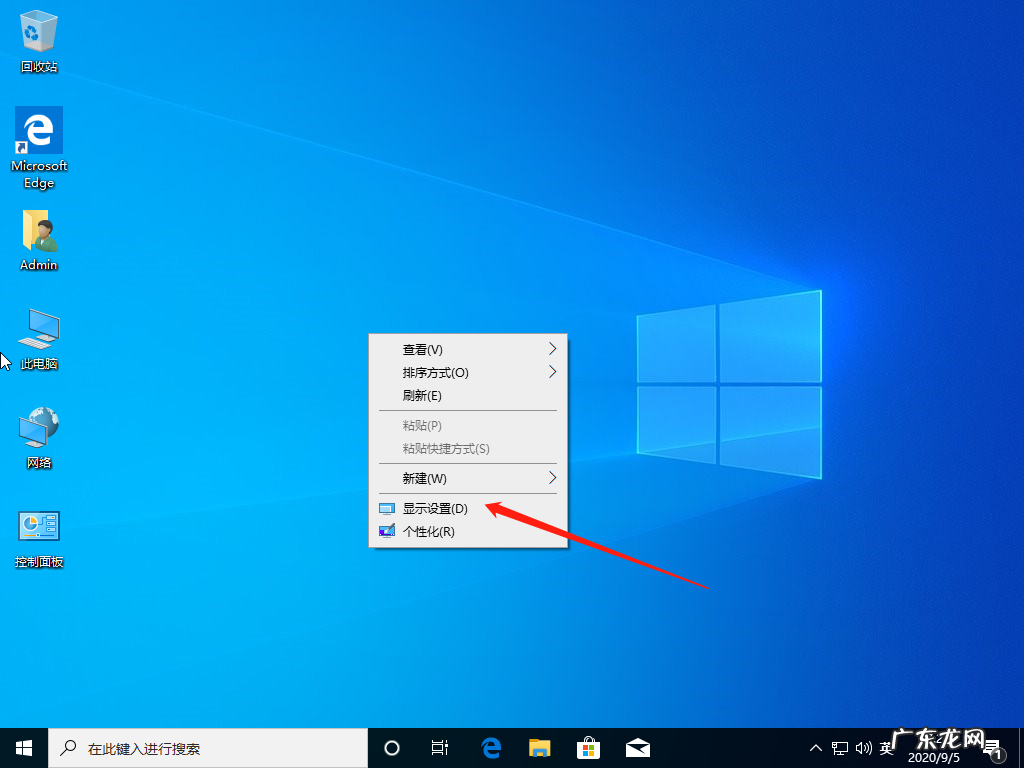
文章插图
2、在显示页面下我们可以看到一个叫“显示分辨率”的选项 。
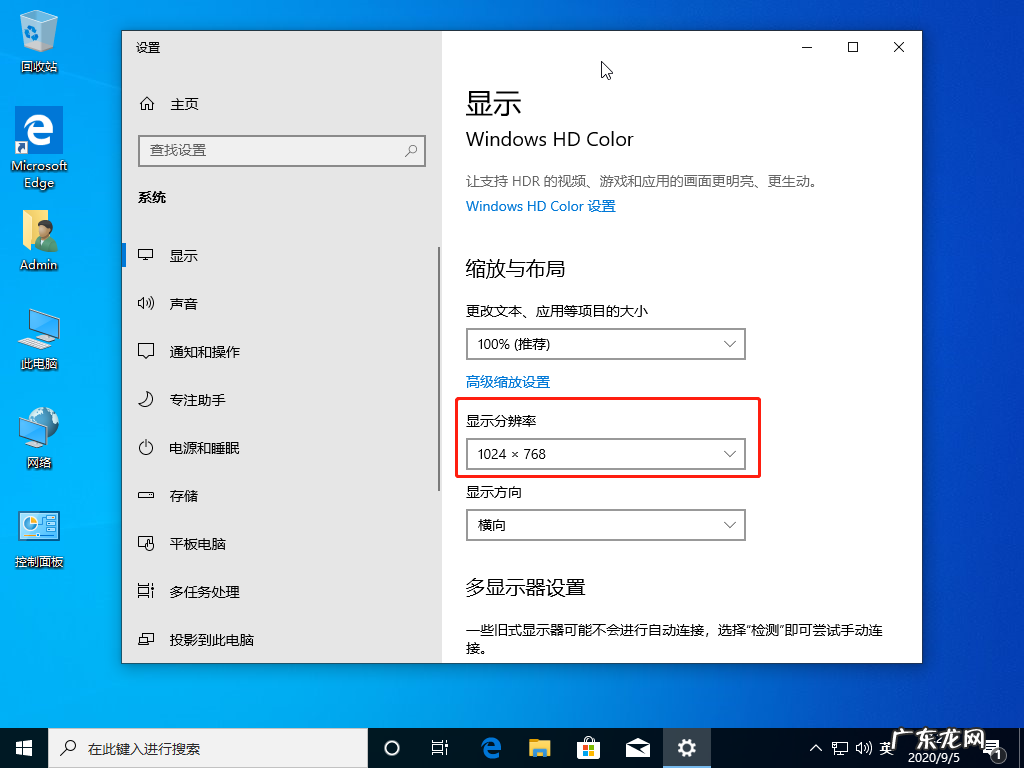
文章插图
3、我们选择到合适自己屏幕的分辨率选项 , 一般系统都是有(推荐)选项的 , 我们只要选择推荐就可以了 。

文章插图
4、选择后我们点击“保留更改”即可解决大黑边的问题!

文章插图
以上内容就是关于win10电脑显示器有黑边无法全屏怎么解决的全部分享过程啦 , 希望大家看完后都能顺利的解决问题呢!
- win10修复启动项引导 u盘装win10引导怎么修复
- win10 最兼容的cad 简单几步教你win10系统不兼容CAD怎么办
- 减肥到自己理想的体重了,恢复正常饮食会不会慢慢反弹?
- win10鼠标不动就隐藏 win10怎么全屏隐藏鼠标图文解说
- 没有音频设备怎样恢复 win10中如何将音频设备接入到系统
- 尿布和尿不湿哪个科学?尿布和尿不湿的区别
- 宝宝睡觉不踏实易惊醒 宝宝睡觉不安稳原因
- 淘宝宝贝描述不符如何举证?方法是什么?
- 用尿布好还是尿不湿好?用尿布好还是纸尿裤好?
- win10没有蓝牙怎么办 win10没有打开蓝牙按钮要怎么解决
特别声明:本站内容均来自网友提供或互联网,仅供参考,请勿用于商业和其他非法用途。如果侵犯了您的权益请与我们联系,我们将在24小时内删除。
